不知你有沒有覺得電腦愈用愈慢呢?除了可能是因為電腦中的硬碟快滿了外,另外也有可能是因為登錄檔充滿太多垃圾所致。登錄檔在電腦的組成可說是佔了非常重要的部份,許多軟體的安裝資訊、設定都會寫入到登錄檔,但是當我們移除這些軟體時,往往都不會被主動清楚,造成登錄檔愈變愈腫大,而系統效率也就愈來愈低落。
Wise Registry Cleaner 這套軟體就是清除系統檔錄檔垃圾的工具,可以有效安全地清除系統無用的登錄檔資訊,並有一鍵加速及登錄檔重組的功能,不過登錄檔的整理屬於危險的操作,而本文提供 Wise Registry Cleaner 的下載點與使用教學,如果大家不熟悉,最好還是看一下本文或者自行評估風險再決定。
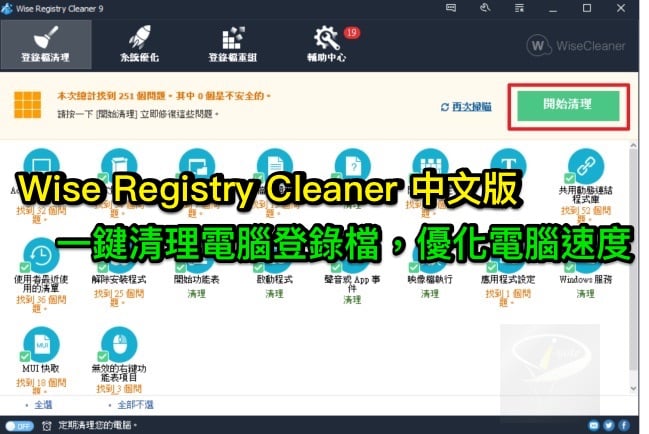
◎◎軟體小檔案◎◎
■ 軟體名稱:Wise Registry Cleaner Portable
■ 軟體介面:中文
■ 軟體版本:10.8.3.704
■ 軟體性質:免費
■ 支援系統:Windows
■ 軟體下載:【點我下載】
■ 官方網站:http://bit.ly/2EoyCcu
■ 軟體名稱:Wise Registry Cleaner Portable
■ 軟體介面:中文
■ 軟體版本:10.8.3.704
■ 軟體性質:免費
■ 支援系統:Windows
■ 軟體下載:【點我下載】
■ 官方網站:http://bit.ly/2EoyCcu
Step 1.
下載完 Wise Registry Cleaner 並解壓縮後,執行資料夾內的「WiseRegCleaner.exe」。
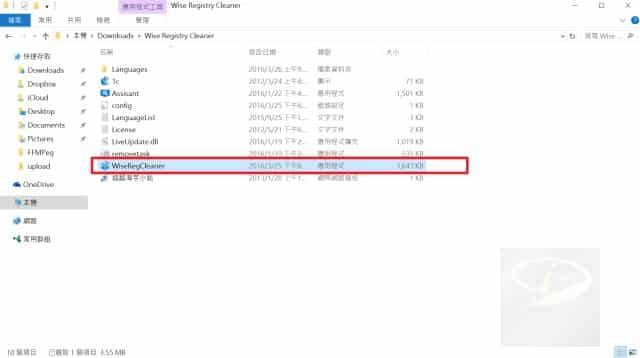
Step 2.
按下【選單】→【Select Language】,來將介面變為繁體中文。
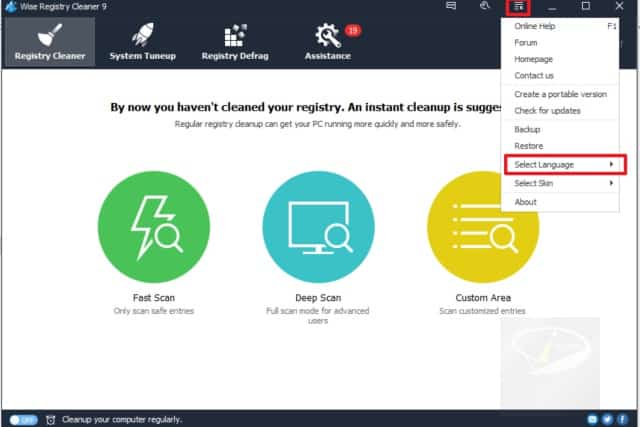
Step 3.
變為繁體中文後,用「安全模式」就可以來進行掃描登錄檔裡的垃圾囉。
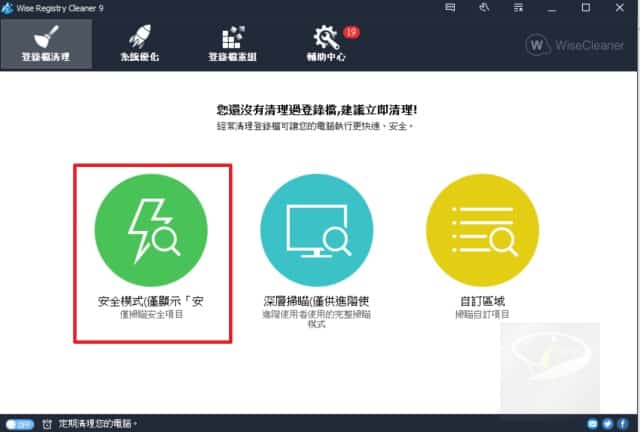
Step 4.
檢查之後,按下【開始清理】,就可以清掉沒有用的登錄檔囉!
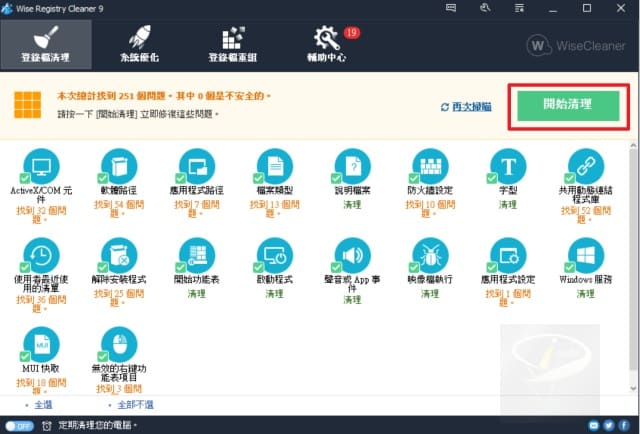
Step 5.
清完登錄檔後,按下【系統優化】,選擇要最佳化的項目後,再按下【優化】。
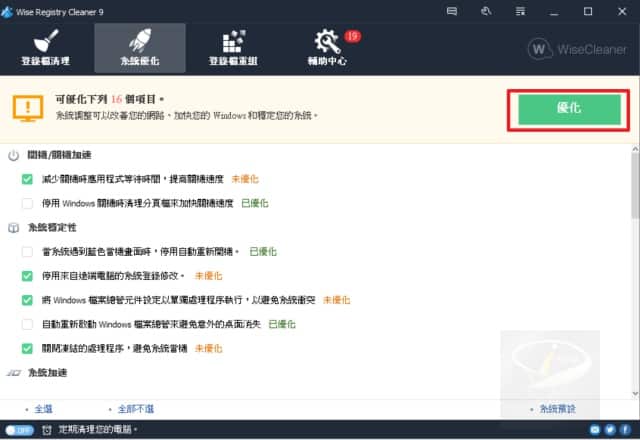
Step 6.
這軟體也提供「登錄檔重組」功能,按下【登錄檔重組】→【分析】。
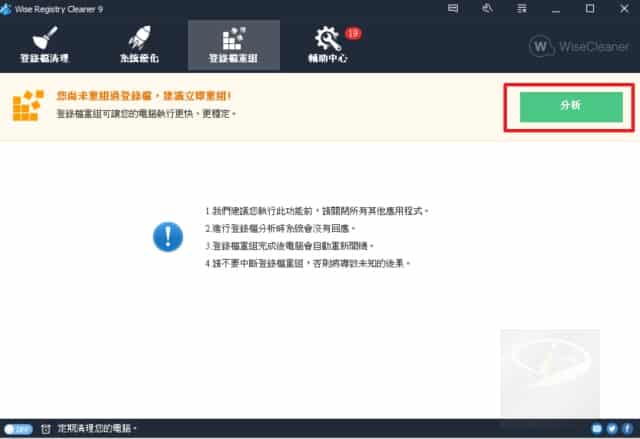
Step 7.
分析完後,會告訴你登錄檔可以減肥多少,按下【重組】後,就可以將登錄檔減肥囉!
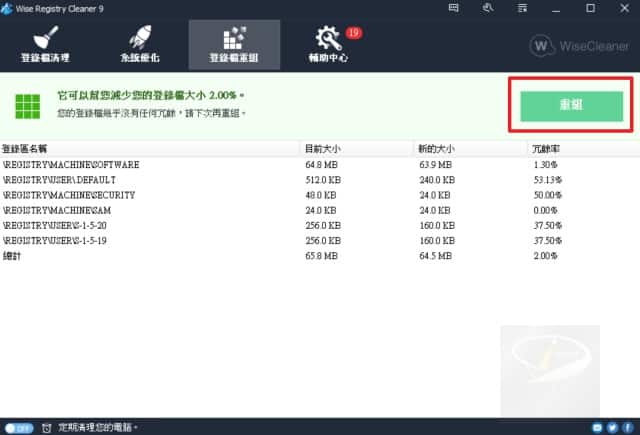
小結:整體來說,海芋覺得這是一套操作起來相當簡單的「登錄檔重組/減肥程式」,不過操作登錄檔是有相當程度的風險,比較不建議新手來操作。